在Android开发中,有时我们需要在应用内部展示PDF文件,而Webview是一个常用的选择。Webview不仅可以加载HTML页面,还可以通过JavaScript接口与Android原生代码交互,实现更多功能。本教程将详细讲解如何在Android的Webview中加载在线PDF文件,并且实现无限放大功能。
我们需要了解WebView的基本用法。WebView是Android SDK提供的一种组件,用于在应用程序内显示网页内容。我们可以使用`WebView.loadUrl()`方法加载一个网页URL,或者使用`WebView.loadDataWithBaseURL()`方法加载本地或远程的HTML数据。
加载PDF文件通常有两种方式:一是通过内嵌支持PDF的Web插件,如Adobe的PDF.js;二是利用在线转换服务,将PDF转换为HTML5页面后再加载到Webview。这里我们采用第一种方法,因为这种方式无需网络转换,用户体验更好。
1. **集成PDF.js**
我们需要下载PDF.js库,可以从官方GitHub仓库获取(https://github.com/mozilla/pdf.js)。将下载的`pdfjs-dist`文件夹放入项目的`assets`目录下。这个库包含了JavaScript和CSS文件,用于在浏览器中解析和渲染PDF。
2. **配置Webview**
在AndroidManifest.xml中,确保Webview可以访问互联网权限:
```xml
<uses-permission android:name="android.permission.INTERNET" />
```
接着,在布局XML文件中添加Webview组件:
```xml
<WebView
android:id="@+id/webView"
android:layout_width="match_parent"
android:layout_height="match_parent" />
```
3. **加载PDF**
在Activity或Fragment中,初始化Webview并设置JavaScript接口:
```java
WebView webView = findViewById(R.id.webView);
WebSettings webSettings = webView.getSettings();
webSettings.setJavaScriptEnabled(true); // 启用JavaScript
webView.addJavascriptInterface(new JavaScriptInterface(this), "android"); // 添加JavaScript接口
webView.loadUrl("file:///android_asset/pdfjs/web/viewer.html?file=http://your-pdf-url.com/yourfile.pdf"); // 加载PDF.js viewer,并传递PDF URL
```
这里的`JavaScriptInterface`是一个自定义类,用于处理JavaScript与Android之间的交互。
4. **实现无限放大**
PDF.js提供了缩放功能,但默认可能有限制。为了实现无限放大,我们需要修改PDF.js的源码。找到`viewer.js`文件,查找并注释掉或修改限制缩放级别的代码。通常,这会在`PDFViewerApplicationOptions`对象的`maxScale`属性中进行。
5. **优化性能**
为了提高加载速度和减少内存消耗,可以开启Webview的缓存功能:
```java
webSettings.setCacheMode(WebSettings.LOAD_CACHE_ELSE_NETWORK);
webSettings.setAppCacheEnabled(true);
webSettings.setDomStorageEnabled(true);
```
并在应用启动时清除缓存:
```java
webView.clearCache(true);
```
6. **处理点击事件**
如果需要监听PDF中的链接点击事件,可以通过JavaScript接口实现。在`JavaScriptInterface`中添加一个方法,如`handleLink`,然后在JavaScript中调用此方法来触发。
至此,你已经成功实现了Android Webview加载在线PDF文件并支持无限放大。需要注意的是,由于Webview是在浏览器环境中运行,所以性能可能受设备硬件限制,特别是对于大型或复杂的PDF文件。因此,优化Webview性能,如合理设置缓存策略、控制内存使用等,都是必要的实践。
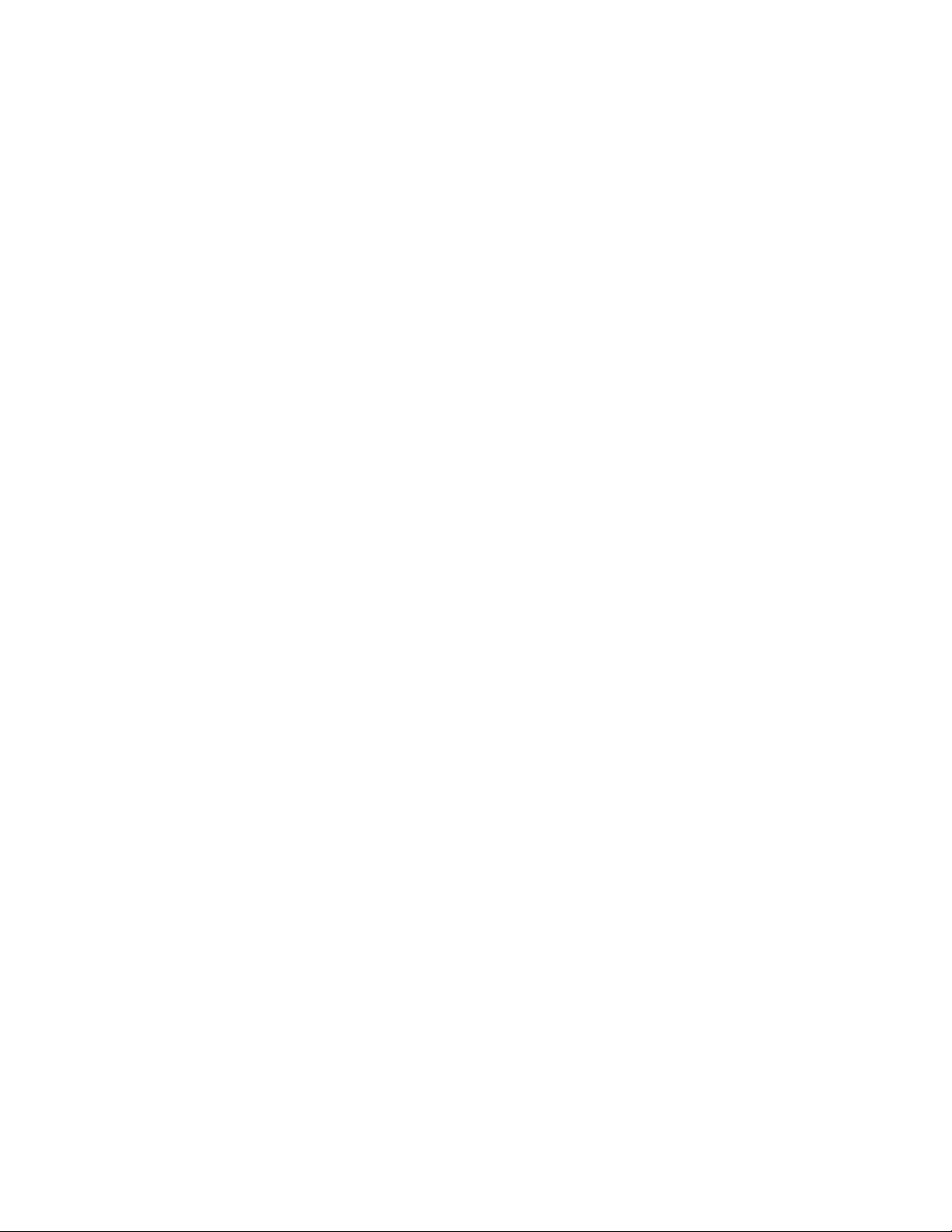
评论4
最新资源